WPS word文档添加批注的方法
时间:2022-11-15 13:25:56作者:极光下载站人气:96
但学生将编辑好的文档发送给老师看的时候,有的老师会在文档中进行批注,将文档中的某些错误的地方通过批注将其勾画出来,这样可以让学生明白具体出现的错误是在哪里,也能让学生明白该怎么来修改,那么怎么给文档添加批注呢,其实方法是非常简单的,只需要我们将鼠标的光标放在需要批注的位置,然后在插入的选项卡下找到插入批注即可,或者你还可以直接右键点击选择插入批注也可以,下方是关于如何使用wps word文档插入批注的方法教程,需要的小伙伴可以和小编一起来看看,希望可以对大家有所帮助。
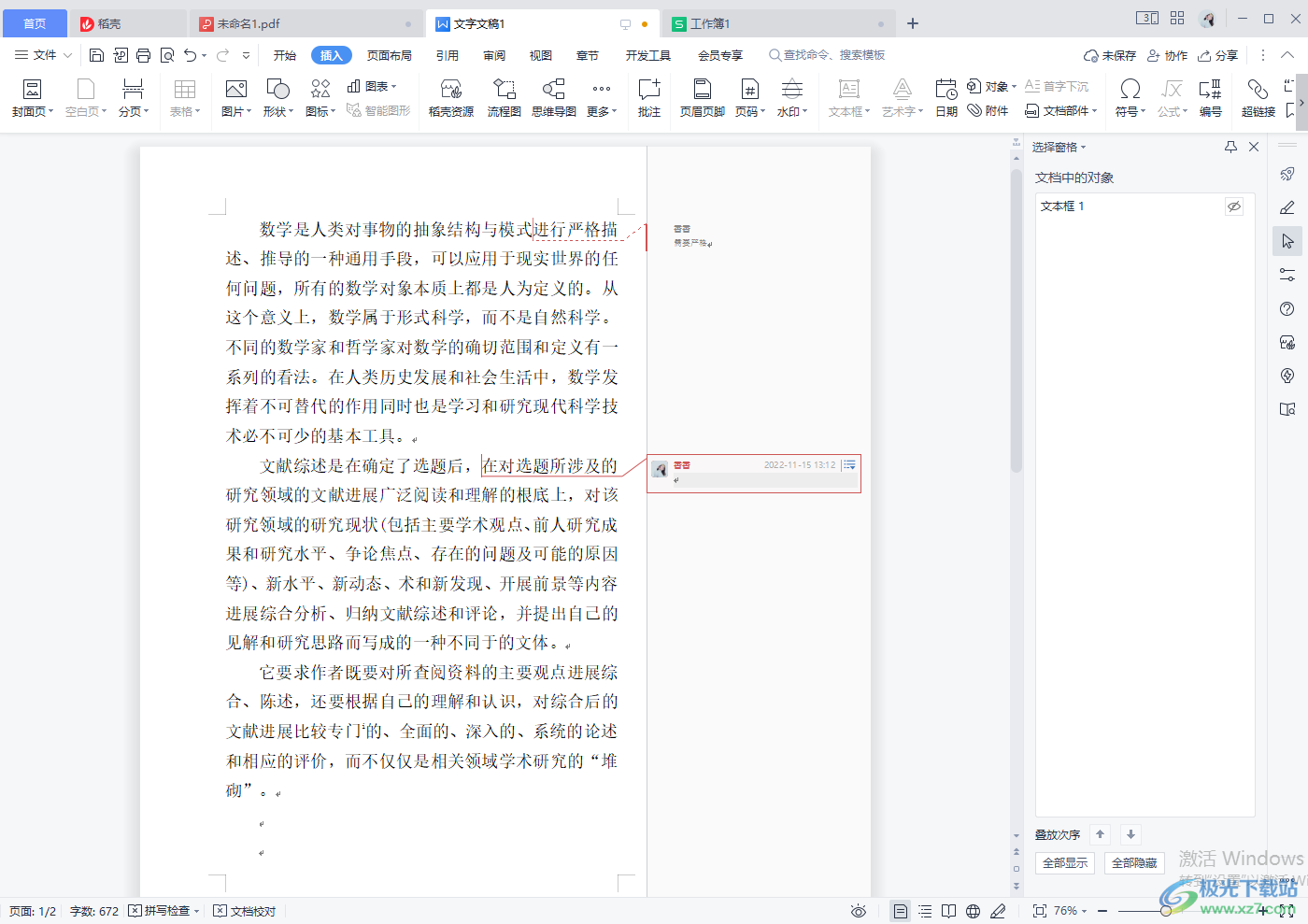
方法步骤
1.将文档通过Wps软件打开,然后将光标放在需要添加批注的位置,在上方选择【插入】选项,然后在工具栏中找到【批注】选项,如图所示。
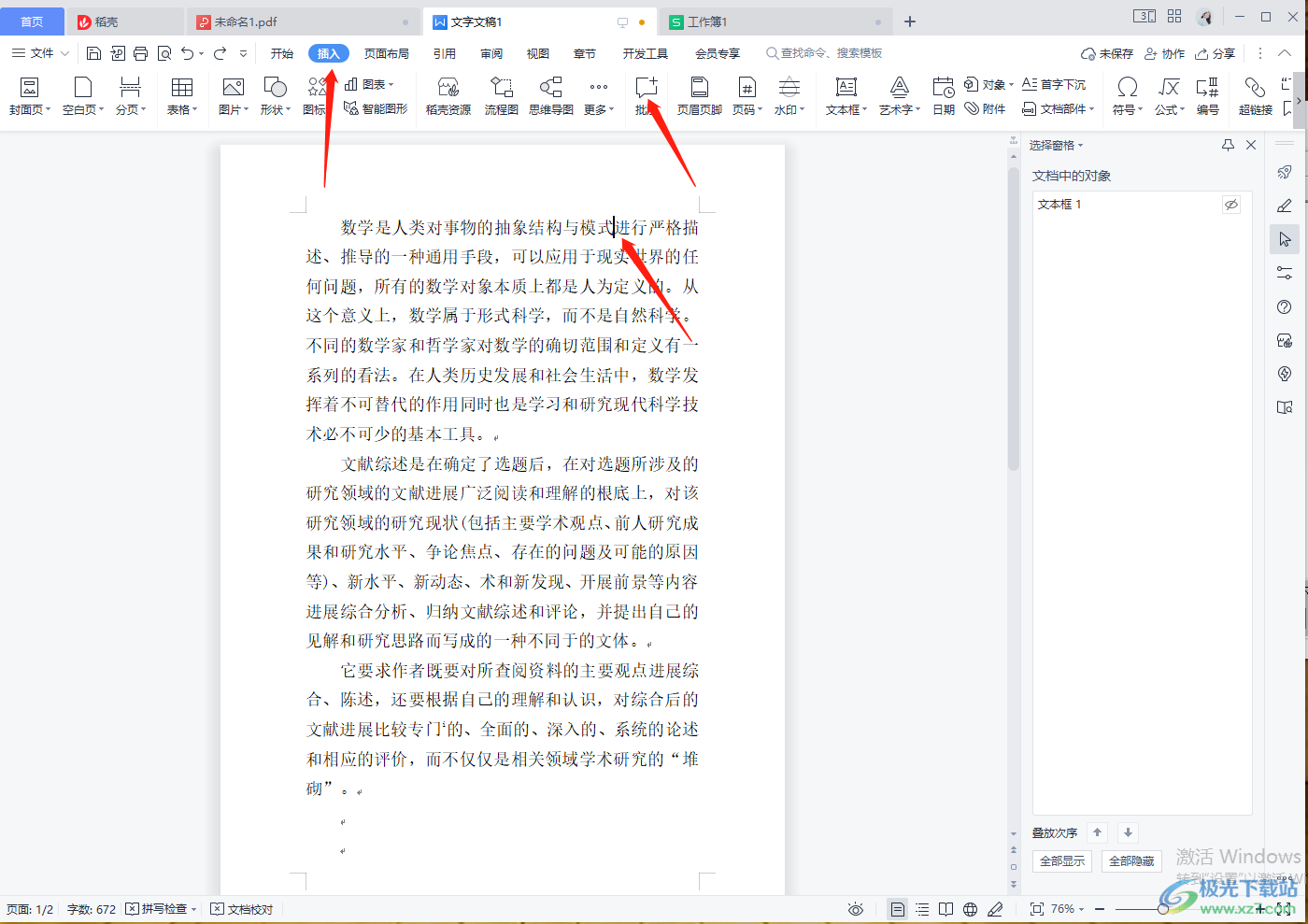
2.点击批注之后,就会在光标的位置插入一个批注,你可以在框中输入需要批注的内容了,如图所示。
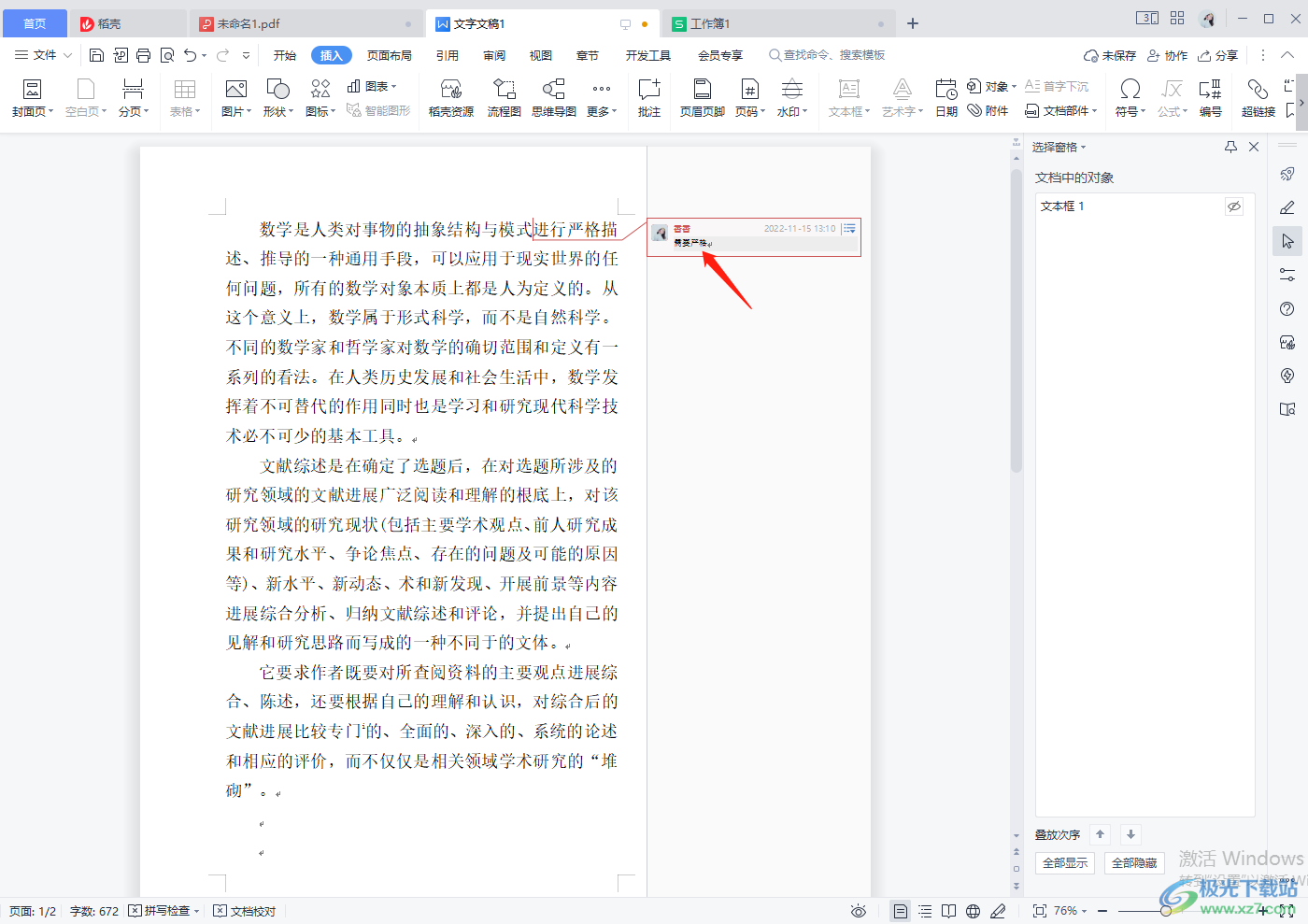
3.点击旁边的下拉选项,在弹出的三个选项中,如果对于批注的内容有疑问,学生可以点击【答复】选项对批注的内容进行回复,如果该问题解决了,那么老师点击【解决】即可。
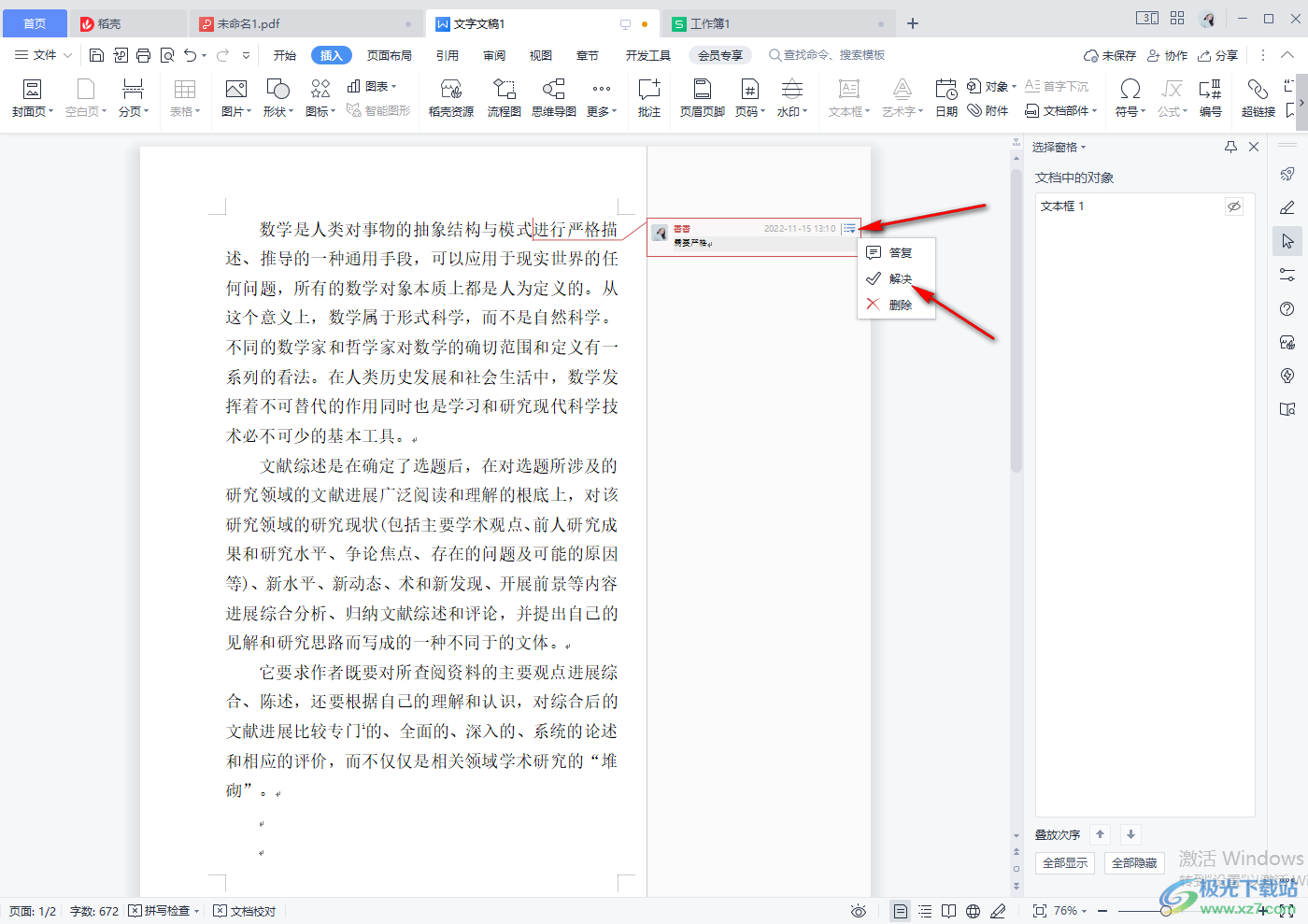
4.此外,你还可以通过右键点击选择【插入批注】也是可以添加批注的。
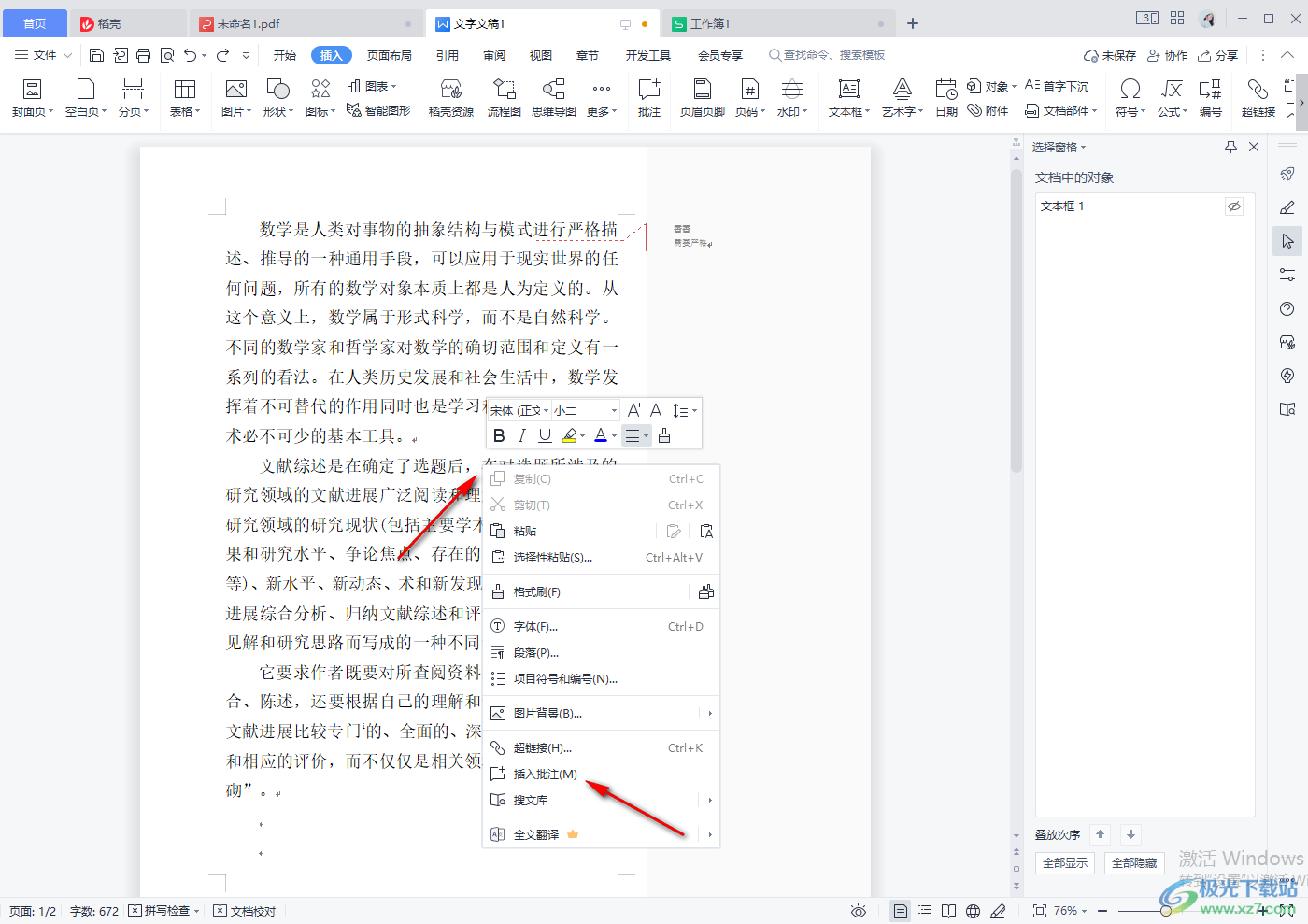
有的时候,可能领导或者老师再给审阅你编辑的文档时,可能对文档中的某些内容不满意,需要重新更改,那么就会通过插入批注的方法进行批注,从而让学生在批注的地方进行更改,这样比较方便,需要的话可以试试。

大小:240.07 MB版本:v12.1.0.18608环境:WinAll
- 进入下载
相关推荐
相关下载
热门阅览
- 1百度网盘分享密码暴力破解方法,怎么破解百度网盘加密链接
- 2keyshot6破解安装步骤-keyshot6破解安装教程
- 3apktool手机版使用教程-apktool使用方法
- 4mac版steam怎么设置中文 steam mac版设置中文教程
- 5抖音推荐怎么设置页面?抖音推荐界面重新设置教程
- 6电脑怎么开启VT 如何开启VT的详细教程!
- 7掌上英雄联盟怎么注销账号?掌上英雄联盟怎么退出登录
- 8rar文件怎么打开?如何打开rar格式文件
- 9掌上wegame怎么查别人战绩?掌上wegame怎么看别人英雄联盟战绩
- 10qq邮箱格式怎么写?qq邮箱格式是什么样的以及注册英文邮箱的方法
- 11怎么安装会声会影x7?会声会影x7安装教程
- 12Word文档中轻松实现两行对齐?word文档两行文字怎么对齐?
网友评论